
Come bloccare una Tesla?
Crediti Immagine: LiCarco
Vai a una Sezione
1. Usando la Chiave a Scheda (2. Usando il Touchscreen
3. Usando
4. Usando l'App Mobile Tesla
5. Usando il Portachiavi
Funzione Blocco Automatico
6. Comandi Vocali (se supportati)
Quando la
1. Usando la Chiave a Scheda (Model 3 e Model Y )

Fonte: Tesla Model Y Manuale del proprietario
Visivamente, quando l'auto è sbloccata, gli specchietti laterali si aprono, e quando è bloccata, gli specchietti laterali si chiudono.
2. Utilizzo del Touchscreen
Seduto all'interno della tua Tesla, puoi bloccare e sbloccare tutte le porte e i bagagliai toccando l'icona del lucchetto accanto all'orologio sul tuo touchscreen

Fonte: Tesla Model 3 Manuale del proprietario
Tuttavia, la funzione di blocco automatico assicura che
3. Utilizzo Y del nostro Smartphone (Chiave del telefono)
Configura la chiave telefono dall'esterno dell'auto:
- Scarica l'app mobile Tesla sul tuo telefono.
- Accedi all'app mobile Tesla utilizzando il tuo nome utente e password dell'account Tesla.
- Abilita il Bluetooth del tuo telefono. A volte, potrebbe essere necessario anche dare all'app Tesla il permesso di utilizzare il Bluetooth.
- Apri l'app sul tuo telefono > Tocca su “Configura Chiave Telefono” (Disponibile anche sotto la scheda “Sicurezza”)
- Posiziona la tua carta chiave sul montante B e il processo di configurazione si completerà da solo.
Configura la chiave telefono dall'interno dell'auto:
Devi seguire i passaggi da 1 a 4 come prima, ma mentre sei all'interno dell'auto, invece di posizionare la carta chiave sul montante B, puoi posizionarla sulla console centrale. E il processo si completerà da solo.
Quando la chiave del telefono è configurata correttamente, la tua auto si sbloccherà quando ti avvicini con il Bluetooth del telefono acceso e si bloccherà quando ti allontani.
4. Utilizzo dell'App Mobile Tesla
Anche se la configurazione della Chiave del Telefono richiede di essere in prossimità dell'auto e di utilizzare il Bluetooth per bloccare o sbloccare l'auto, puoi anche utilizzare l'opzione di blocco nella tua app Tesla per bloccare l'auto a distanza. Ecco i passaggi:
- Apri l'App Tesla
- Tocca l'icona del lucchetto per bloccare l'auto
Avrai bisogno di utilizzare i dati cellulari per farlo.
5. Utilizzo del Portachiavi
Mentre i precedenti proprietari di Tesla ricevevano il portachiavi al momento dell'acquisto dell'auto, ora devi pagarlo. Ma è ancora un pratico strumento di riserva quando non hai il telefono con te o quando il Bluetooth non si connette. A seconda del modello.

Fonte: Tesla Model S Manuale del Proprietario
Mentre ciascuna delle aree contrassegnate del portachiavi blocca e sblocca le rispettive aree dell'auto, (abbastanza cool!) quella del tetto contrassegnata come 2 sarebbe quella da utilizzare più frequentemente.
Fai doppio clic sul pulsante del tetto per sbloccare tutte le porte e il bagagliaio e un clic singolo per bloccarli.
Il portachiavi ha anche la funzione di Ingresso Passivo che funziona allo stesso modo del tuo telefono Bluetooth. Cioè, quando sei in prossimità dell'auto con il portachiavi in tasca, l'auto si sblocca e quando sei fuori portata, si blocca, senza premere alcun pulsante.
Funzione Blocco Automatico
Per far funzionare correttamente la Chiave del Telefono o i Portachiavi, è necessario abilitare la funzione ‘Blocco Porta Automatico’. Ecco come abilitarla:
- Abilita Blocco Automatico : Vai a ‘Controlli’ > ‘Serrature’ > ‘Blocco Porta Automatico’sul touchscreen dell'auto e abilita la funzione.
- Abilita Suono di Conferma del Blocco: Per sentire anche un suono di conferma quando la tua Tesla si blocca, vai a Controlli > Serrature > Suono di Conferma del Blocco .
Y Puoi persino personalizzare il suono del blocco daToybox > Boombox > Suono del Blocco - L'auto si bloccherà automaticamente quando ti allontani con il portachiavi o il telefono associato.
6.Comandi vocali (se supportati)
- Attiva comando vocale: Premi completamente il pulsante del microfono sul lato destro del volante. Quando senti un segnale acustico, fai la tua richiesta.

Fonte: Manuale del proprietario di Tesla Model 3
- Dai comando: Dì “Chiudi/apri le porte”
Tuttavia, i comandi vocali funzionano solo quando sei all'interno della tua auto,
Quando la nostra Tesla non si bloccherà automaticamente? Y
Anche se pensi di aver bloccato la tua Tesla utilizzando uno dei metodi sopra, l'auto non si bloccherà automaticamente se:
- selezioni la casella
Y Escludi Casa e l'auto è parcheggiata nel luogo che hai designato come Casa. - Una chiave del telefono o un portachiavi associato è rilevato all'interno dell'auto
- Una porta o il bagagliaio non è completamente chiuso.
- L'impostazione Bluetooth della chiave del telefono è disattivata.
- Se l'auto rileva una chiave autenticata per diversi minuti dopo che sei uscito dal veicolo. In questo caso, il blocco automatico allontanandosi viene disabilitato e devi bloccare manualmente l'auto fino al tuo prossimo viaggio.
- Il conducente non utilizza la porta del conducente per uscire dal veicolo.
Controlla sempre se gli specchietti si piegano, se non lo fanno la tua auto potrebbe essere ancora sbloccata.
Conclusione
Tutti questi metodi offrono flessibilità e convenienza, garantendo che la tua Tesla possa essere bloccata facilmente e in sicurezza in varie situazioni.
Ti è piaciuto quello che hai letto? Iscriviti alla nostra newsletter e sfoglia i nostri più venduti per maggiori informazioni.



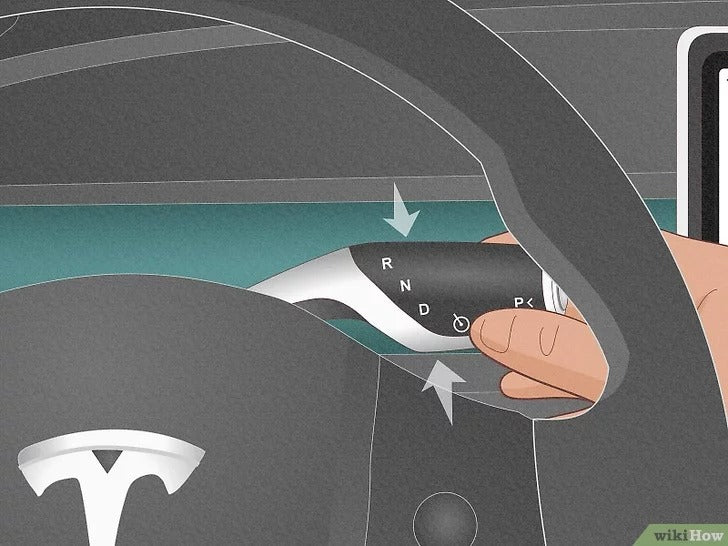


Commenta
Questo sito è protetto da hCaptcha e applica le Norme sulla privacy e i Termini di servizio di hCaptcha.